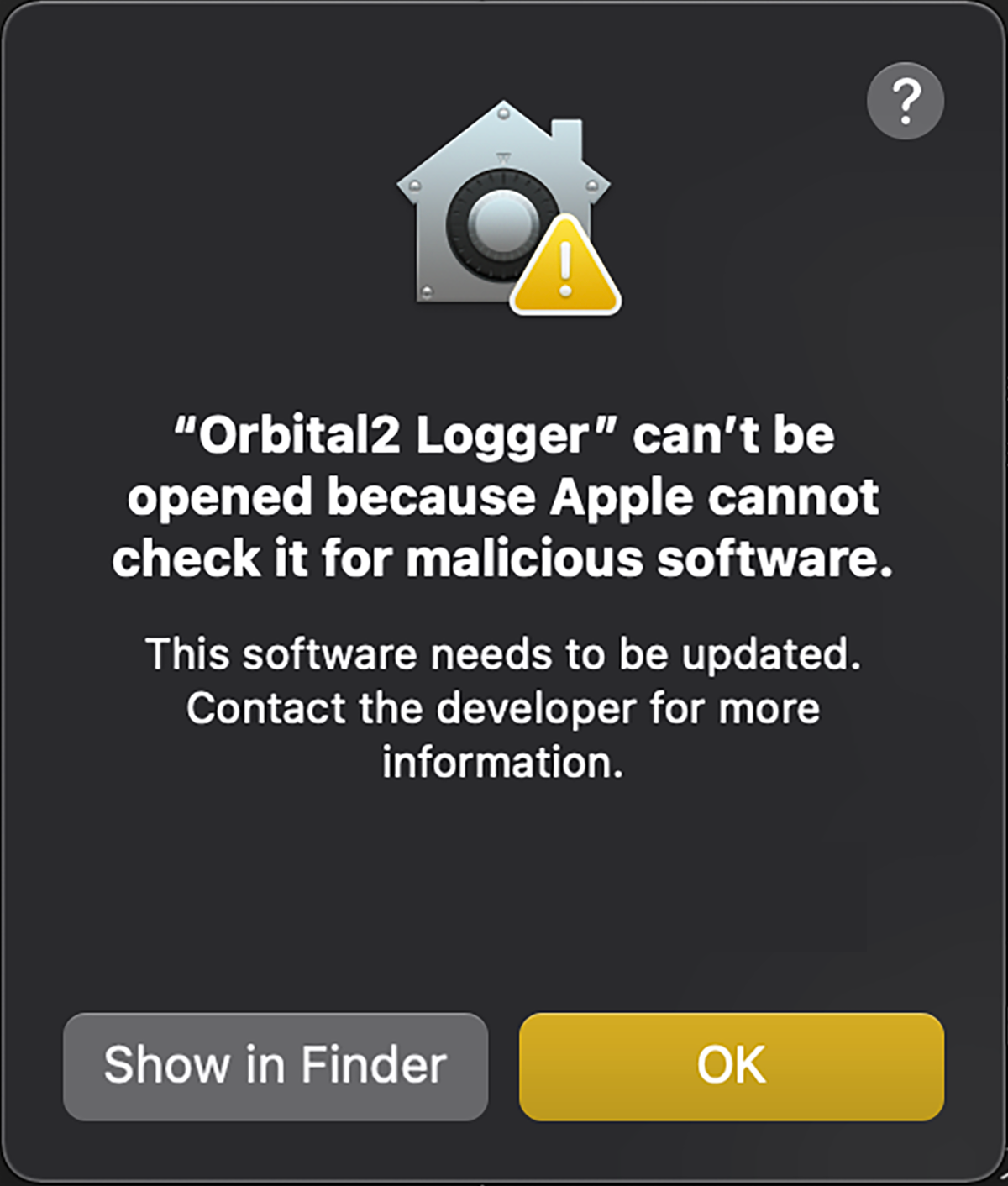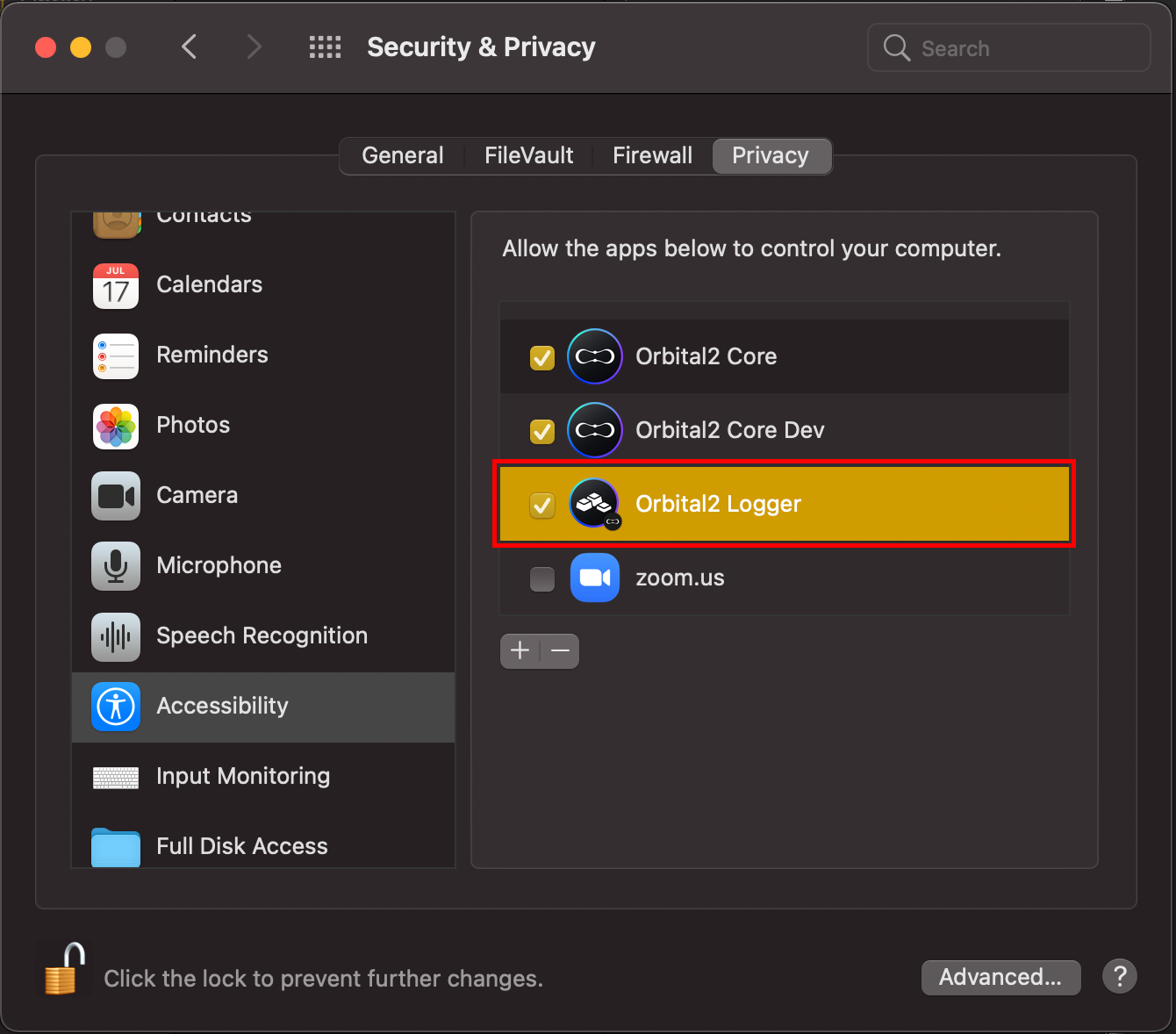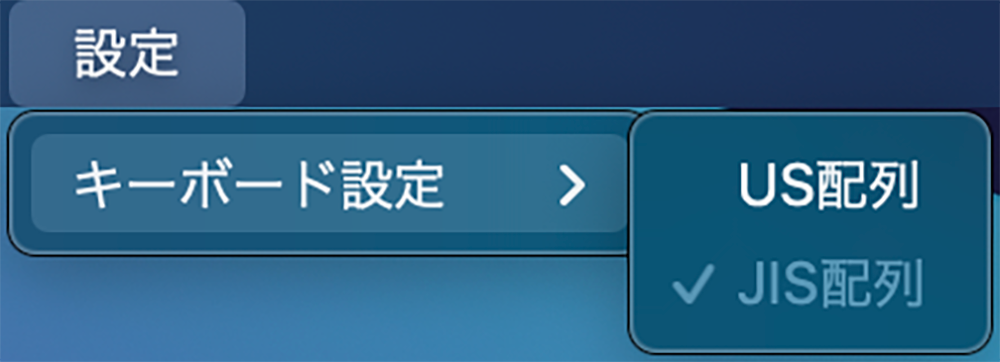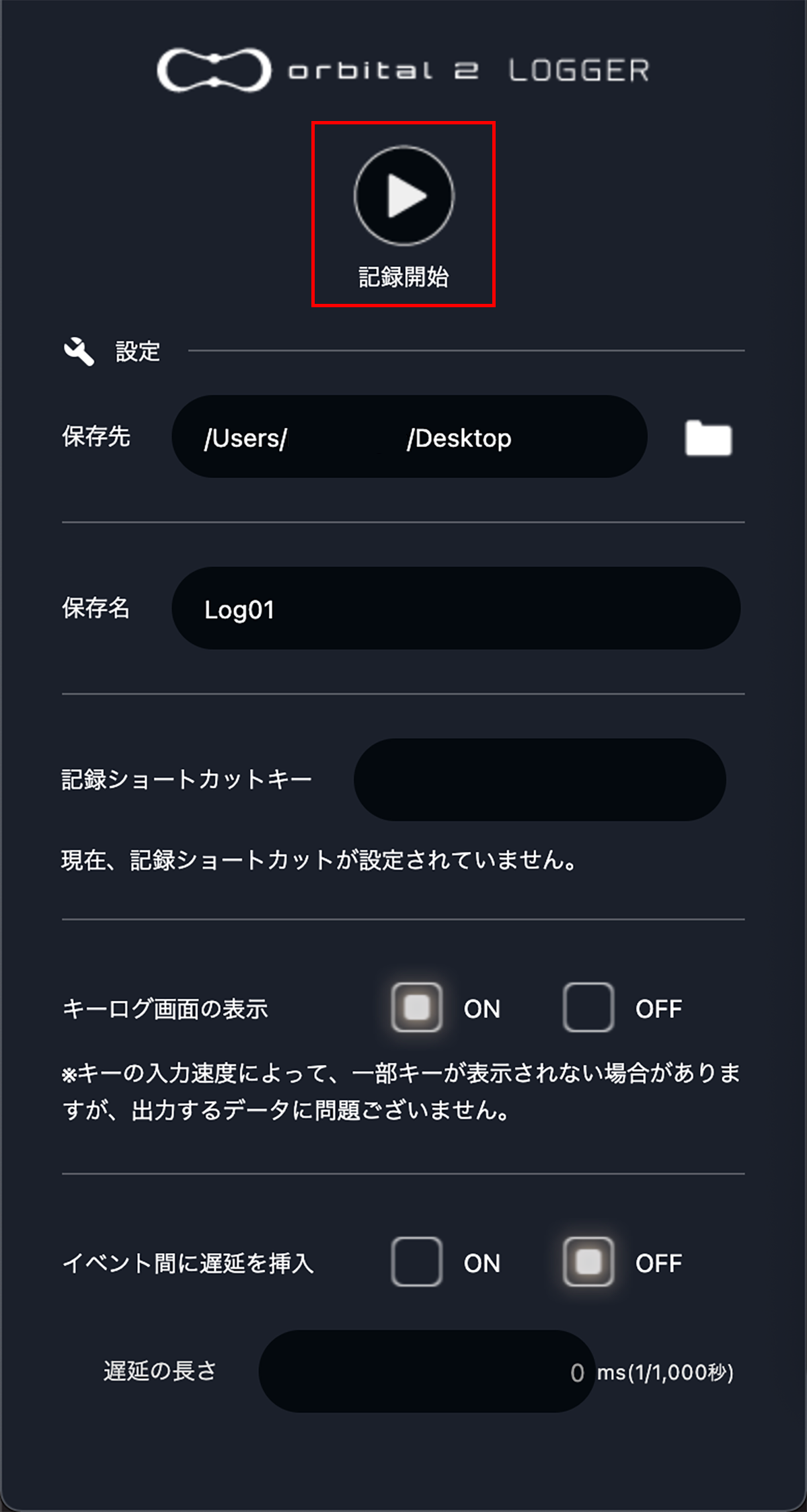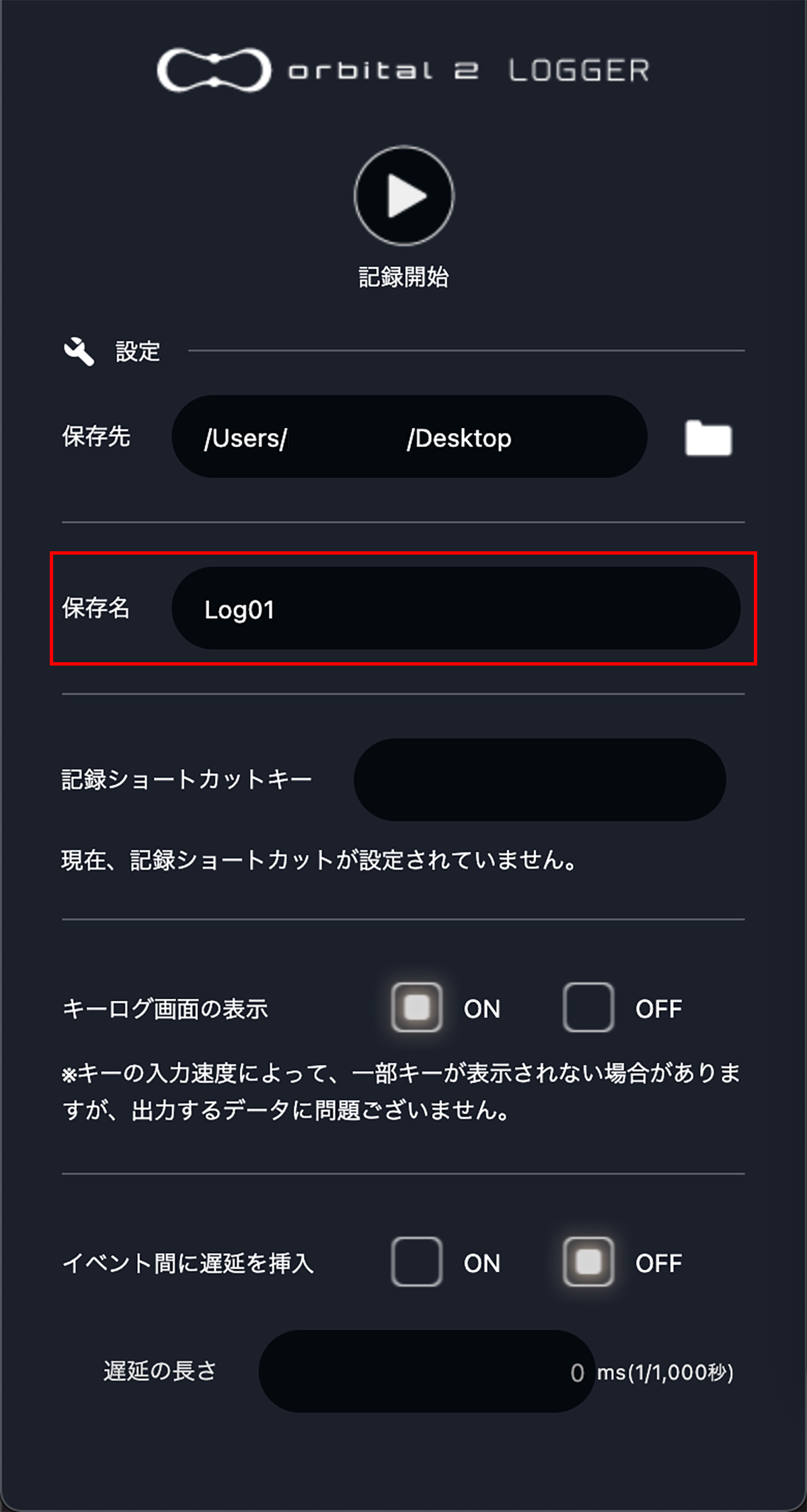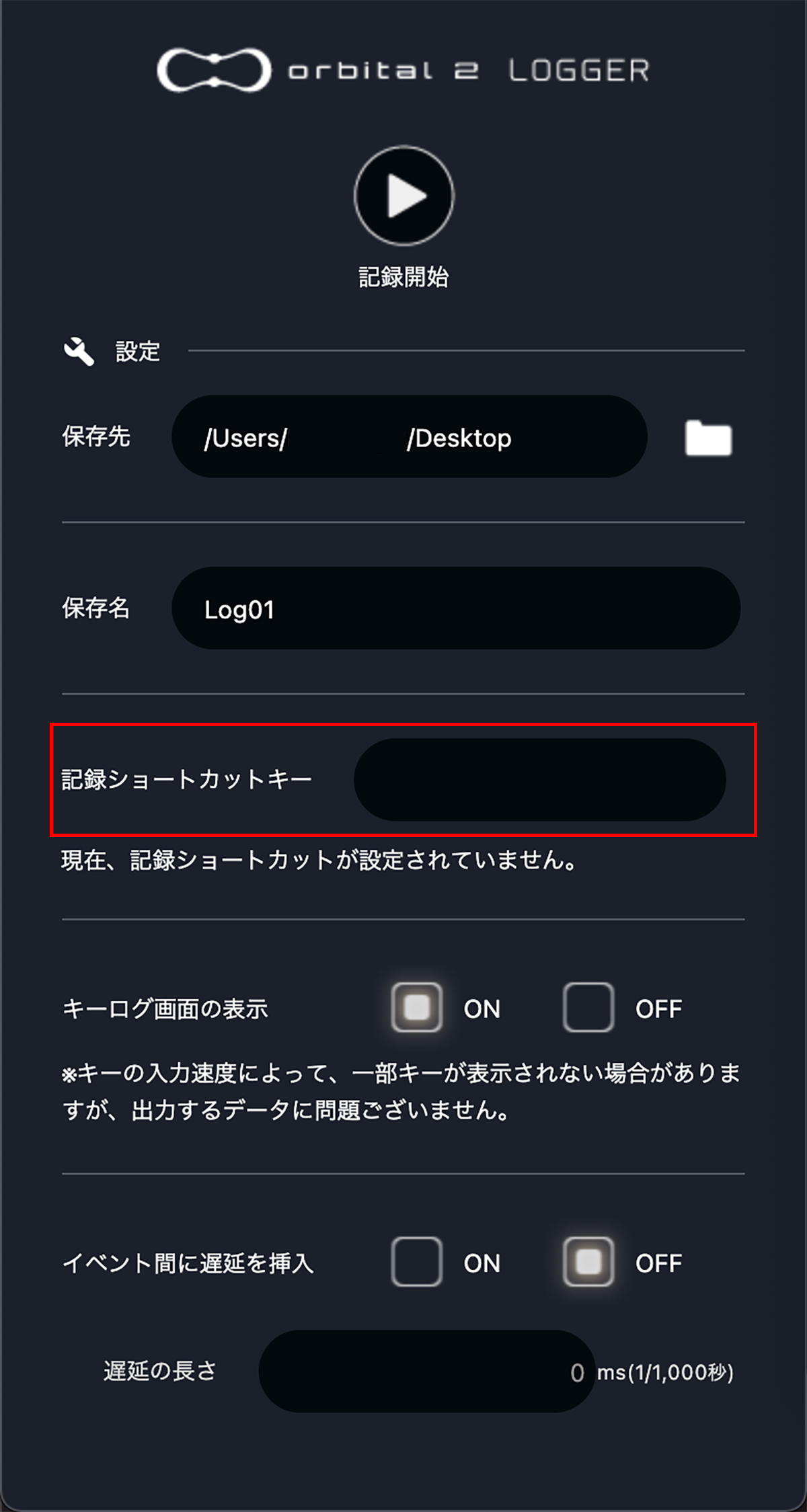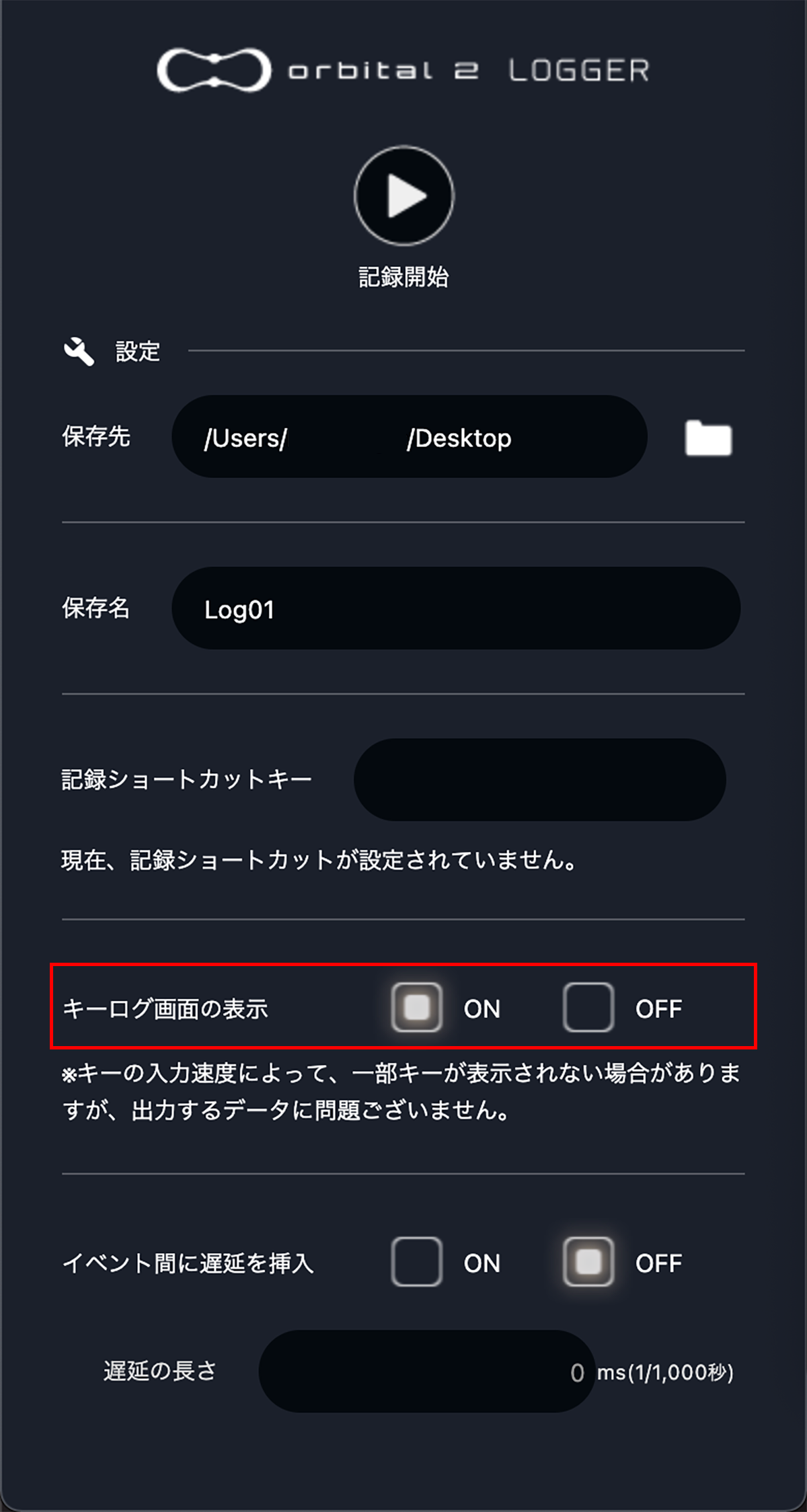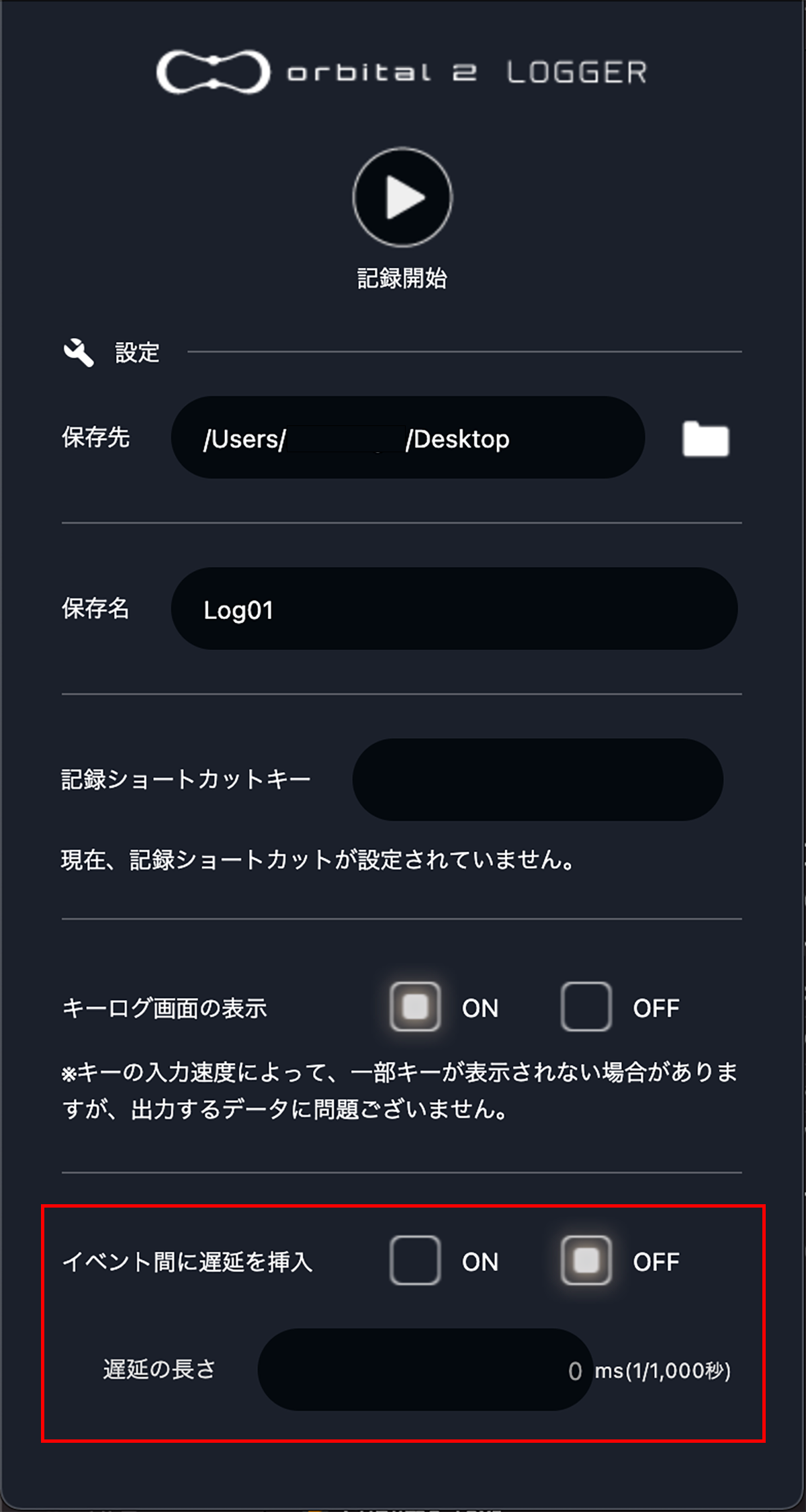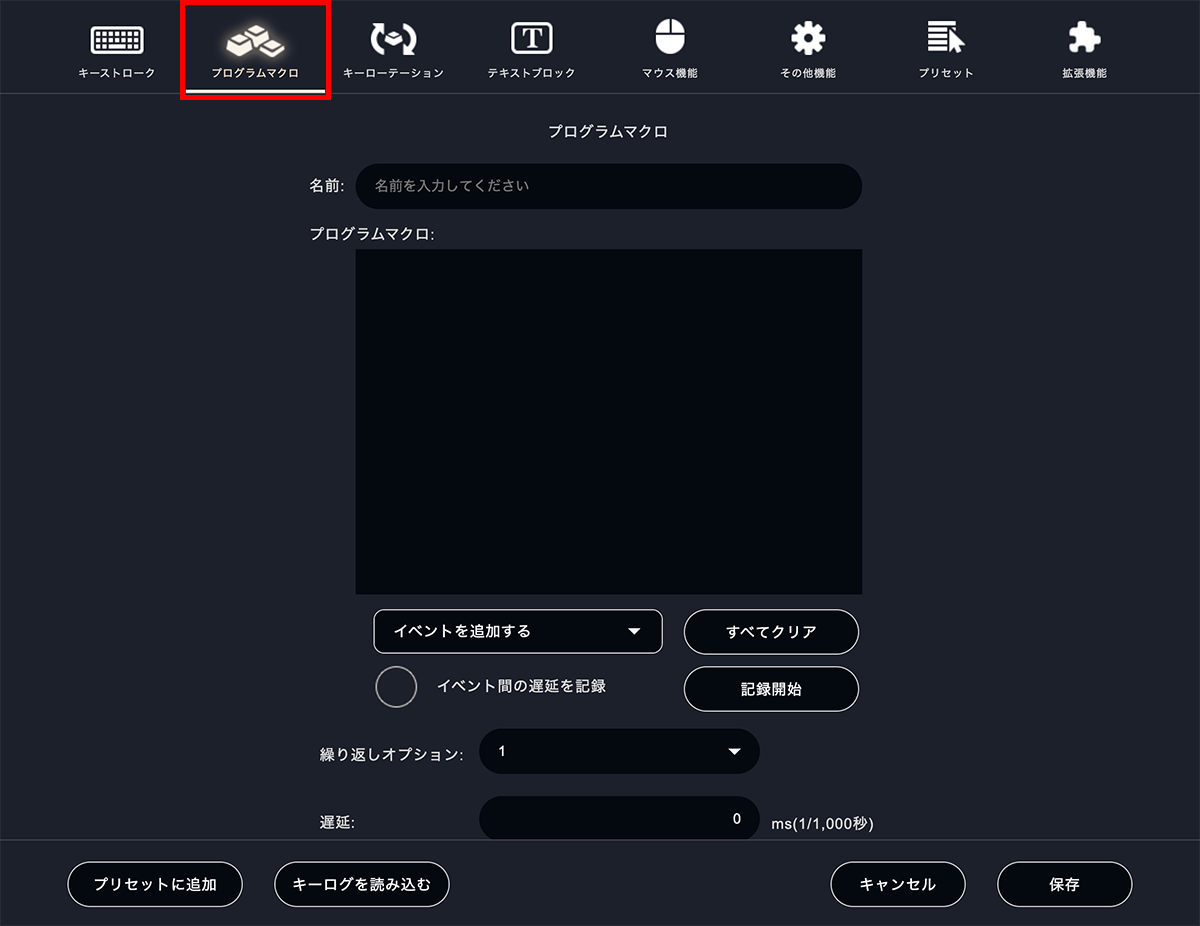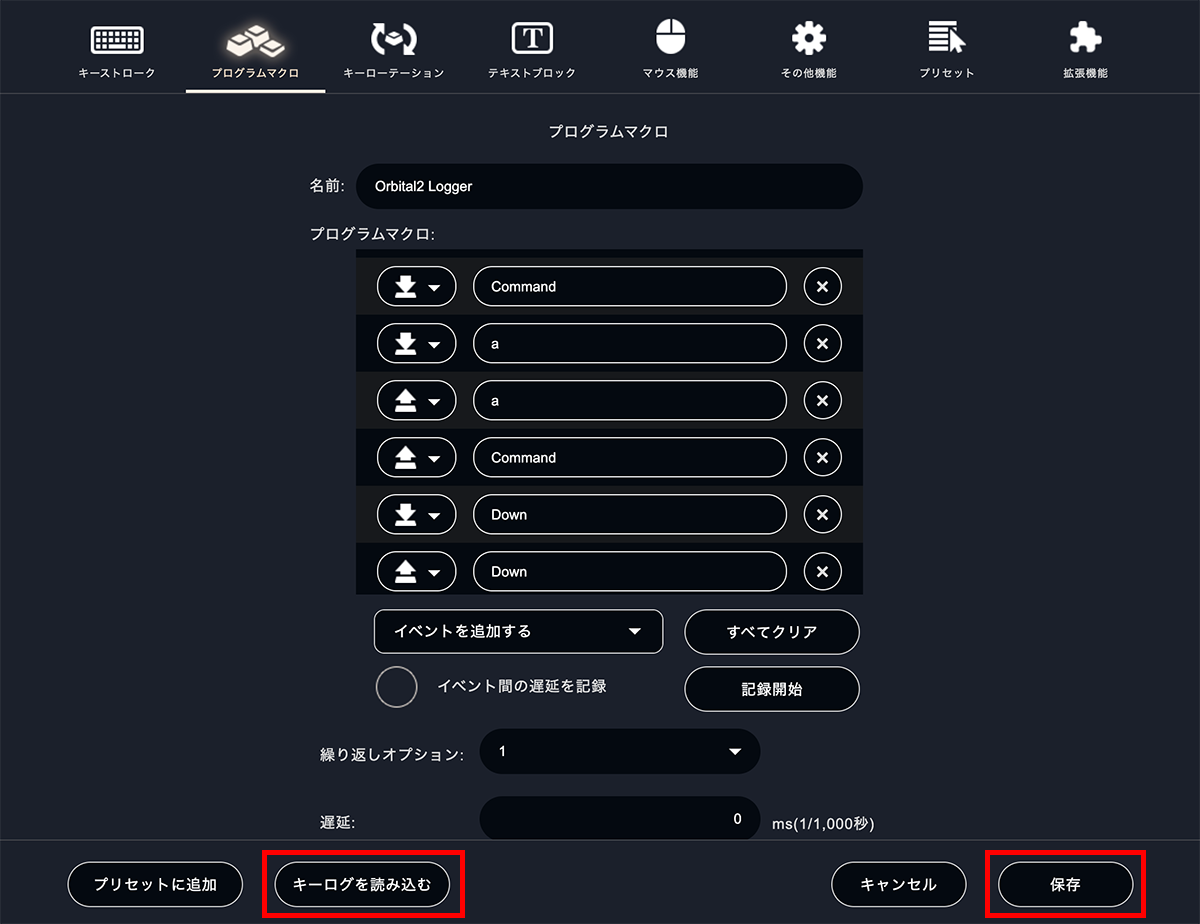「Orbital2 Logger」について
Orbital2 のプログラムマクロ機能にキーを登録する際に、「Orbital2 Logger」を利用することで、クリエイティブソフトを利用しながら、キーを順番に登録することができます。
※「Orbital2 Logger」で取得したログファイルは、Orbital2 STERNAのプログラムマクロ機能には反映できません。
※「Orbital2 Logger」で取得したログファイルは、セキュリティ上の理由により他の方へ渡さないでください。「Orbital2 Logger」でログ取得した内容を他の方へ渡されたい方は、プロファイルに反映してから、必ずプロファイルをお渡しください。
※最新版のOrbital2 Core Ver.1.7.0以降で、且つ最新の推奨&動作確認OSで動作します。
ダウンロードページにある「Orbital2 Logger」の最新バージョンをダウンロードしてください。
ダウンロードが完了したら、「Orbital2 Logger」をシステムに従い、インストールを行ってください。
インストールが完了したら、アプリケーションフォルダから「Orbital2 Logger」をダブルクリックして起動します。
起動後、システム環境設定のセキュリティ&プライバシー > 一般 > ダウンロードしたアプリケーションの実行許可にて、「許可」をクリックしてください。
続いて、セキュリティ&プライバシー > プライバシー > アクセシビリティにて、「Orbital2 Logger」にチェックを入れてください。
※初回起動時、一度「Orbital2 Logger」を終了し、再起動してください。
・アプリアイコンについて
メニューバーにある「Orbital2 Logger」のアイコンをクリック後、設定画面をクリックすることで、設定画面を開いたり、閉じたりすることができます。また、終了ボタンを押すことで、アプリケーションを終了します。
・「キーボード設定」について
「Orbital2 Logger」のメニュバーにある「設定」から、お使いになられているキーボード配列をもとに、US配列かJIS配列に設定してください。
・「記録開始」と「記録終了」について
「記録開始」ボタンを押すとキーボードのキーの記録が開始されます。「記録終了」ボタンを押すとキーボードのキーの記録が終了されます。
※マウス操作のログは取得できません。あくまで、キーボードのキーのログ取得のみです。
・「保存先」について
キーのログを取得したファイルの保存先を指定できます。設定の中の「保存先」のファイルアイコンをクリック後、保存先を指定してください。デフォルトはドキュメントへ保存される仕様になっております。
・「保存名」について
保存名を変更したい場合、設定の中の「保存名」の黒い空欄枠をクリック後、変更したい保存名を入力してください。
※デフォルトのファイル名は、「default」になっています。
・「記録ショートカットキー」について
記録開始と終了をショートカットキーで操作したい場合、「記録ショートカットキー」の黒い空欄枠をクリック後、F1~F12 の中で割り当てたいキーをクリックしてください。他のアプリケーションと同じショートカットキーにならないよう、注意してください。
※割り当て可能なキーはF1~F12 のみになります。
・「キーログ画面の表示」について
キーのログ画面を表示させたい場合は、設定の中の「キーログ画面の表示」の「ON」をクリック、キーのログ画面を表示させたくない場合は「OFF」をクリックしてください。なお、キーの入力速度が速い場合、一部キーが表示されないことがありますが、出力データ内には、キーが登録されております。
・「イベント間に遅延を挿入」について
キーとキーの間に遅延時間を自動挿入したい場合はONにし、「遅延の長さ」の黒い枠をクリック後、任意の時間を設定してください。
遅延時間を挿入しない場合には OFF を選択してください。
「Orbital2 Logger」を起動して、「記録開始」ボタンをクリックします。
登録したいショートカットキーを登録し、ログを取得後、「記録停止」ボタンをクリックします。
「Orbital2 Core 」を起動し、割り当てたい箇所(Orbital Engine設定 OR Flat Ring設定)を開き、入力設定画面から「プログラムマクロ」タブをクリックします。
「プログラムマクロ」タブから「キーログを読み込む」ボタンをクリックして、「Orbital2 Logger」で登録したログファイルを保存先から読み込んで、「保存」をクリックします。
上記で 設定完了です。Orbital2 で割り当てたプログラムマクロを利用することができます。